win10提示“无法设置移动热点 请打开WLAN”的解决方法
更新时间:2024-02-10 10:38:00作者:bianji
一位用户在使用Win10创意者操作系统过程中,遇到了无法开启移动热点的情况,开关呈灰色状态,而且提示:无法设置移动热点 请打开WLAN,该如何解决呢?该用户表示Wlan一直开着呀,感觉非常奇怪。接下来,小编就为大家分享win10提示“无法设置移动热点 请打开WLAN”的解决方法。
推荐:win10系统下载中文
方法如下:
1、在开始菜单上单击右键,选择【设备管理器】;
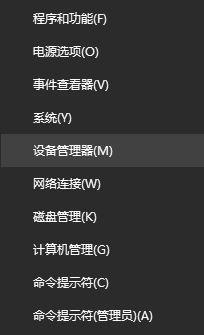
2、在设备管理器中展开【网络适配器】,确保无线网卡已经启用,含有wireless的项,右键启用它;
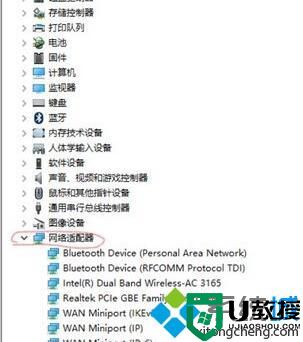
3、双击打开无线网卡,或单击右键选择【属性】;
4、在无线网卡属性界面点击【高级】选卡;
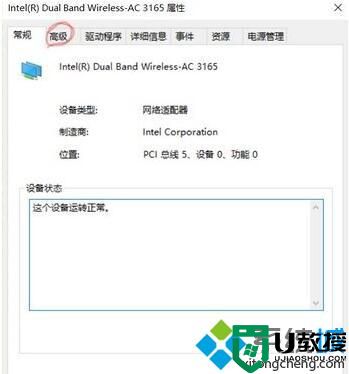
5、在高级选卡的“属性”框中找到802开头的选项,选中后将后面的值改成 数字,点击确定保存设置即可;
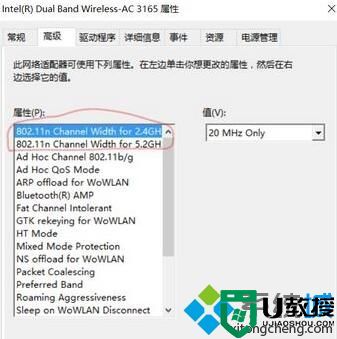
6、修改完成后重启一次win10即可正常在网络和internet 的 热点中开启热点功能。
win10提示“无法设置移动热点 请打开WLAN”的解决方法就为大家介绍到这里了。有同样需求的朋友们,不妨参考本教程操作看看!
win10提示“无法设置移动热点 请打开WLAN”的解决方法相关教程
- 怎么开机自动启动移动热点 如何设置开机启动移动热点
- 我们无法设置移动热点怎么回事 电脑出现我们无法设置移动热点如何处理
- w10系统移动热点怎么建立 w10电脑建立移动热点的方法
- PSD文件无法打开提示无法完成请求的解决方法
- 怎样用手机WLAN热点连接笔记本电脑上网 让笔记本连接手机WLAN热点上网的设置方法
- win10如何设置热点|win10设置热点的方法
- win7 ghost怎么创建无线热点|win7 ghost设置无线热点的方法
- Win7热点: 让你的电脑成为移动WiFi热点
- 电脑为什么设置不了热点 电脑无法设置热点的解决方法
- Win10右键显示设置无法打开解决方法
- 5.6.3737 官方版
- 5.6.3737 官方版
- Win7安装声卡驱动还是没有声音怎么办 Win7声卡驱动怎么卸载重装
- Win7如何取消非活动时以透明状态显示语言栏 Win7取消透明状态方法
- Windows11怎么下载安装PowerToys Windows11安装PowerToys方法教程
- 如何用腾讯电脑管家进行指定位置杀毒图解

